Kui teil on üliõnnelik part, võib jõuluvana jätta AirPodide paari a) oma sukasse b) teie puu alla (sõltuvalt sellest, kui hea või halb olete 2017. aastal olnud). Valisime Apple'i omaks AirPodid eelmise aasta parim toode, sest nad pakuvad tõepoolest kõikidele varasematele kõrvaklappidele tohutut uuendust. Neid on lihtne kasutada ja need kõlavad hämmastavalt. Siin on mõned näpunäited uute AirPodide maksimaalseks kasutamiseks.
Siduge AirPodid paariks ainult üks kord
Üks AirPodsi parimaid funktsioone on see, mida näete ainult üks kord - lihtne sidumine. See on nii lihtne, et te ei pruugi teada, et olete seda teinud, ja kui olete oma AirPodid ühe iDevice'iga sidunud, sidutakse see tänu iCloudile automaatselt kõigi teiste seadmetega. AirPodide esmakordsel ühendamisel toimige järgmiselt.
- Minge oma iPhone'i avaekraanile.
- Avage AiPodsi ümbris (pole veel vaja neid välja võtta) ja hoidke seda oma iPhone'i kõrval.
- Kui ekraanile ilmub hüpikaken, puudutage Ühenda, seejärel puudutage Valmis.
See on kõik. Nüüd saate edasi minna ja AirPodid kõrva pista.
Kasutage AirPodsi
AirPodide kasutamiseks lükake need lihtsalt kõrva. Need ühenduvad automaatselt ja kui vajutate muusika või video esitamise nuppu, suunatakse helid AirPodsi.
Taasesituse peatamiseks eemaldage üks AirPod. Taasesituse jätkamiseks pange see tagasi kõrva. See võimaldab teil muusika peatada, kui võtate kellegi kuulamiseks välja „pod“, näiteks kui maksate supermarketis. Kui võtate mõlemad AirPodid välja, siis taasesitus peatub ja heli suunatakse tagasi iPhone'i enda kõlarisse, kui järgmisel korral nuppu Play vajutate.
Veel üks kaval trikk on panna üks kõrv kõrva ja teine korpuses hoida. Seejärel segab iPhone nii vasak- kui parempoolsed palad üheks monorajaks, nii et saate kuulata kõiki stereolugusid ühest kõrvast. See võib olla kasulik podcastide jaoks. Boonus: kui ühe AirPodi aku saab tühjaks, saate teisele lülituda, samal ajal kui esimene laadib korpuses. See kahekordistab kasutusaega.
Kasutage AirPod -sid teiste seadmetega
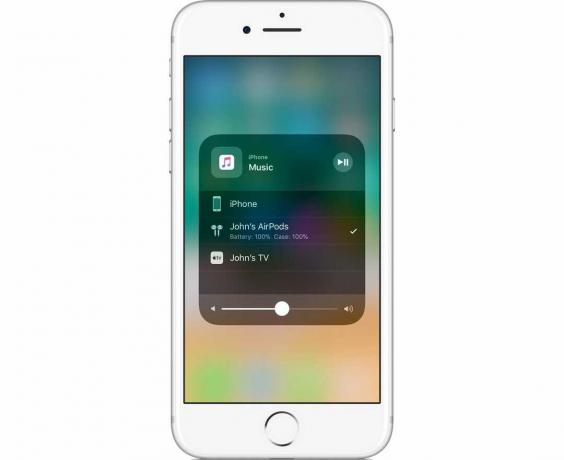
Foto: Apple
AirPodide kasutamiseks mõnes teises Apple'i seadmes valige nende väljundiks standardne AirPlay kast. AirPlay leiate aadressilt Juhtimiskeskusvõi puudutades AirPlay ikooni mis tahes video- või muusika taasesituse vaates. Teie AirPodid kuvatakse koos muude saadaolevate AirPlay kõlaritega.
Kontrollige oma AirPodide aku taset

Foto: Apple
Et näha, kui palju laetust AirPodides on, avage korpuse kaas ja hoidke seda nendega ühendatud iPhone'i või iPadi lähedal. Mõne sekundi pärast ilmub ekraanile paneel, millel on AirPodide endi ja laadimisümbrise laadimistasemed.
Kui kasutate AirPod -seadmeid, saate taseme kontrollimiseks kasutada ka oma iPhone'i või iPadi aku vidinat.
Siduge AirPodid tavalise Bluetoothiga
Samuti saate AirPod -sid kasutada mis tahes muu seadmega, mis töötab Bluetooth -kõlarite ja kõrvaklappidega. Kaotate lahedad lisafunktsioonid, mis töötavad kaasaegsete Apple'i seadmetega, kuid need toimivad suurepäraselt. Lihtsalt jätkake ja siduge AirPodid nii, nagu te siduksite mõne muu Bluetooth -helisignaali vastuvõtjaga. Täpne meetod sõltub kasutatavast seadmest. AirPodide sidumisrežiimi seadmiseks vajutage ja hoidke all seadistusnuppu, kuni LED -tuli vilgub valgelt.
Kohandage oma AirPodsi žeste
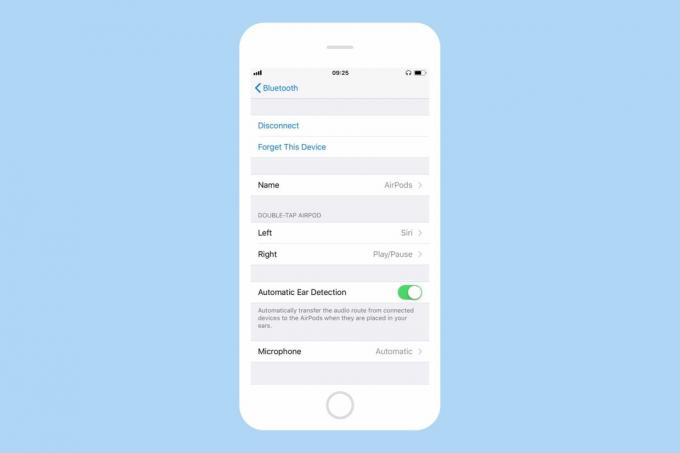
Ekraanipilt: Maci kultus
Vaikimisi on AirPodide juhtimiseks topeltpuudutusega žestid taasesitus/paus (parem AirPod) ja Siri (vasak AirPod) kutsumine. Sa saad kohandage neid oma iPhone'is, Seaded rakendus. Saadaval olevad valikud on Siri, esitamine/paus, järgmine rada, eelmine radaja väljas.
Siri on mugav, kuid ma leian, et eelistan järgmine rada vasakul ja esitamine/paus paremal. Järgmine lugu on eriti hea, sest see töötab ka heliraamatu ja netisaadete rakenduste vahelejätmise funktsiooniga.
Lähtestage oma AirPodid
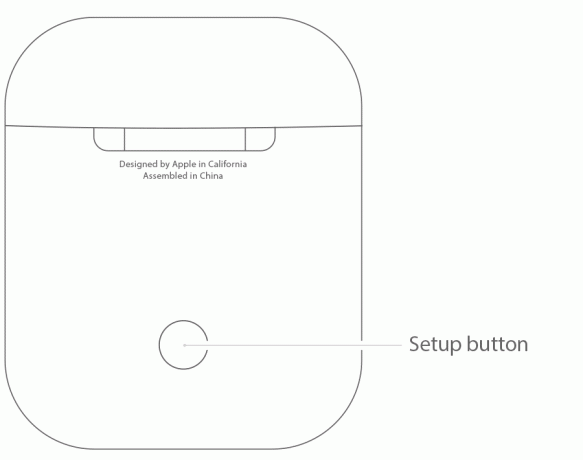
Foto: Apple
Kui teil on AirPodidega probleeme, on mõned nipid, kuidas need uuesti tööle saada. Apple'il on tugileht koos juhistega, kuid põhiline on see, et peaksite veenduma, et need on laetud, seejärel sulgege salv kaas ja oodake 15 sekundit enne selle uuesti avamist. Kui see ei tööta, hoidke AirPodsi korpuse taga olevat nuppu all, kuni olekutuli vilgub valgelt.
Ja kui seda ei tööta, lähtestamiseks hoidke sama nuppu vähemalt 15 sekundit all. Teate, et see töötas, kui näete olekutuld „vilgub paar korda merevaigukollast ja seejärel valget“.
Nautige oma AirPode
Ausalt öeldes ei pea oma uute AirPodide nautimise alustamiseks selle loendi esimesest sammust kaugemale minema. Ja naudi neid. Liigutades ei kao enam juhtmete sasipundar, takerdumine ega õitsev müra, kui kaablid hõõruvad või paugutavad riideid. Ärge unustage kõrvaklappide väljavõtmisel heliraamatut peatada. ja ei leia enam tasuta oma juhtmeta kõrvaklappe. Head uut aastat.
